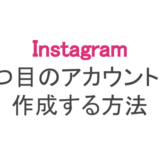「インスタグラムで投稿に位置情報を追加できない」「位置情報が見つかったのに追加(選択)できない」とお困りの方も多いのではないでしょうか。
そこで本記事では、インスタグラムで位置情報を追加できない原因と対処法について解説します。
「インスタグラムで新しく位置情報を作成したい」「インスタグラムでサーバー障害が起きている」という方も、ぜひ参考にしてみてくださいね。
もくじ
インスタで位置情報を追加できない原因
インスタグラムで位置情報を追加できない主な原因は以下の通りです。
- 位置情報機能がオフになっている
- 当てはまる位置情報が存在していない
- ネットワークの接続状況&端末の動作が不安定
- インスタグラムのサーバーで障害が発生している
- アプリのバージョンが古い
どれも簡単に解決できるので、心当たりのある方は以下の対処法を確認してみましょう。
位置情報機能がオフになっている
意外と見落としやすいのが、スマートフォンの「位置情報機能」の存在。
これがオフになっていると、写真・動画・ストーリーへの位置情報の追加が行えません。
「位置情報機能ってなに?」という方は、以下の手順に従ってスマートフォンの設定を確認してみてください。
(以下iPhone版の手順になりますがAndroid版でも同様です)
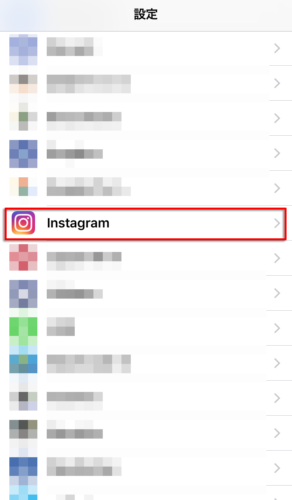
iPhoneの『設定』から『Instagram』を探してタップ
まずはiPhoneの『設定』アプリを開き、画面を下にスクロールさせて『Instagram』を見つけましょう。
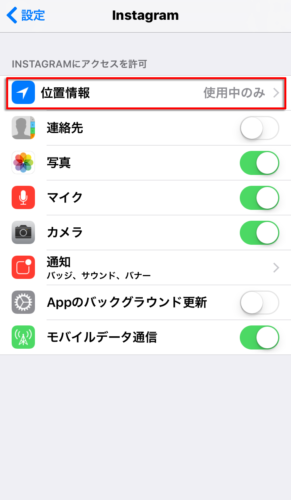
『Instagram』を開き『位置情報』をタップ
次に、『Instagram』のアクセス許可画面を開いて、『位置情報』欄の設定を確認します。
赤枠で囲んだ『位置情報』をタップしてください。
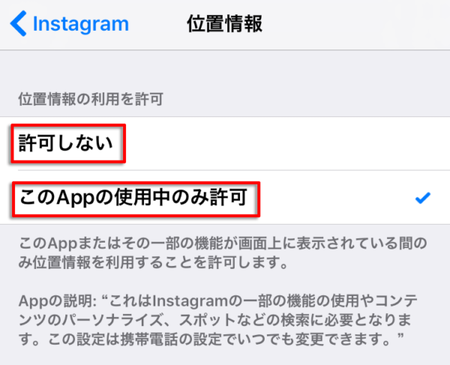
『位置情報の利用を許可』から『このAppの使用中のみ許可』をタップ
位置情報の利用を許可するため、『このAppの使用中のみ許可』をタップします。
これで、インスタグラムの使用中のみiPhoneの位置情報を利用することができます。
当てはまる位置情報が存在していない
該当する位置情報がインスタグラムに存在していない場合、投稿に位置情報を追加することができません。
そんな時は、自分で位置情報を作成してみましょう。
新たな位置情報の作成は、『Facebook』のアプリで行います。
この方法は、「位置情報は見つかったのになぜか追加できない!」という場合でも有効ですよ。
(位置情報は「iPhone」「Android」「iPad」用アプリでのみ作成可能です)
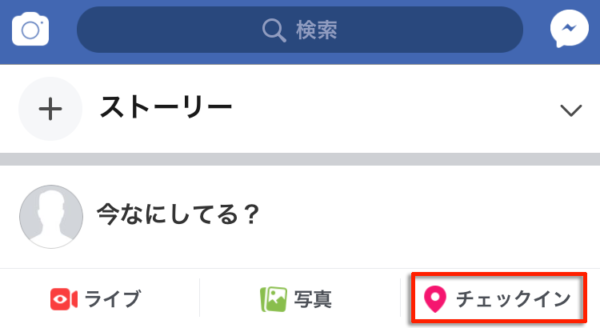
ホーム画面から『チェックイン』をタップ
まずはfacebookアプリのホーム画面から『チェックイン』をタップします。
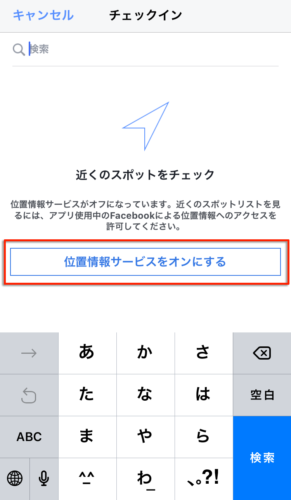
『チェックイン』の新規作成画面で位置情報機能をオンにする
チェックイン画面を開いたら、端末の位置情報機能がオンになっている確認しましょう。
位置情報機能がオフになっている場合は、端末(iPhone・Android・iPad)の設定からオンにしておきます。
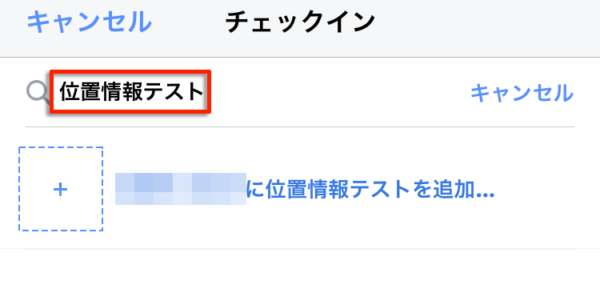
追加したい位置情報名をテキストボックスへ入力する
チェックインの新規作成画面で、検索ボックスに追加したいスポット名を入力します。
今回はテストということで「位置情報テスト」を入力しました。
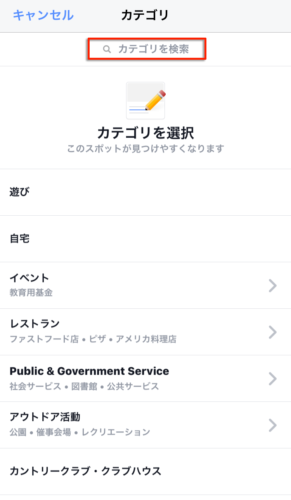
スポットのカテゴリ欄から当てはまるものを選択する
スポット名の入力が完了したら、次はスポットの詳細なカテゴリを選択します。
当てはまるものが無ければ、検索ボックスにキーワードを入力して該当するカテゴリを探しましょう。
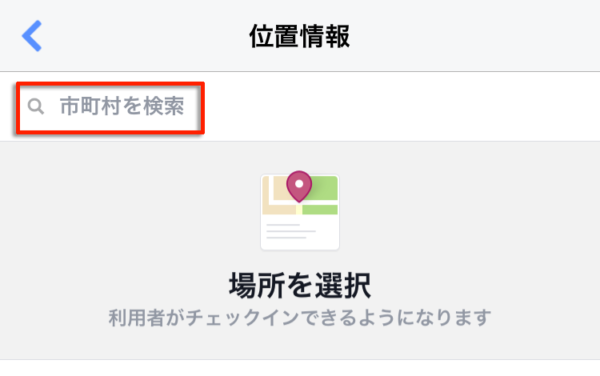
位置情報に『市町村』を入力する
新しく作成した位置情報は、自分だけでなく他のユーザーも利用可能です。
ここでは、他のユーザーが使いやすいように位置情報へ「市町村」を設定できます。
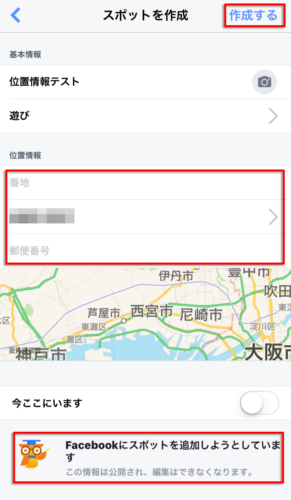
入力した位置情報を確認し『作成する』をタップ
位置情報の入力が完了したら、入力した情報に誤りが無いか確認しましょう。
全てOKの場合は、画面右上の『作成する』をタップして終了となります。
インターネット接続を切って再接続する
ネットワーク接続状況が悪く、そもそもインスタグラムのアプリやWEBサイトが動かない場合は、端末の接続状況を確認してみましょう。
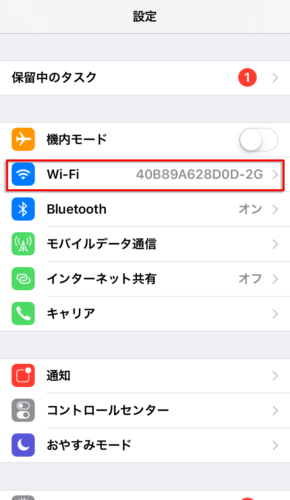
設定画面から『Wi-Fi』をタップ
ホーム画面の『設定』から設定画面を開き『Wi-Fi』の項目をタップします。
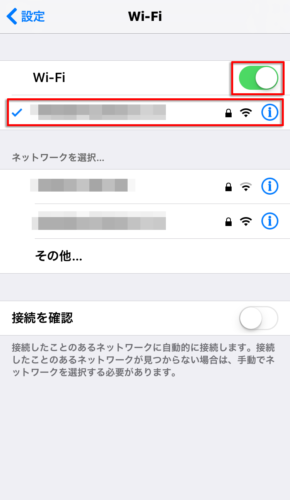
Wi-Fi接続を確認してからトグルスイッチを切り替える
Wi-Fi接続画面を開いたらまずは接続状態を確認して、トグルスイッチをオフ→オンにして再接続しましょう。
各キャリアの回線を利用している場合は、電波の届く場所でもう一度インスタグラムを起動してみてください。
Wi-Fi接続からキャリア接続に切り替える
「Wi-Fi接続の調子が悪くてネットワークエラーが直らない!」という場合は、キャリア回線(4G・LTE)に切り替えてみましょう。
状況によりますが、ポケットWi-Fi等に比べて驚きの速さでインスタグラムのデータを読み込めます。
端末(インスタグラム)の挙動が重い時は再起動&再インストールする
投稿に位置情報を追加できない場合は、端末やアプリを再起動してみましょう。
「再起動を何回も試したけど直らない!」、そんな時はアプリを再インストールしてみるのもオススメです。
アプリを削除しても、アカウントにログインさえすればデータは残ったままなので心配はありません。
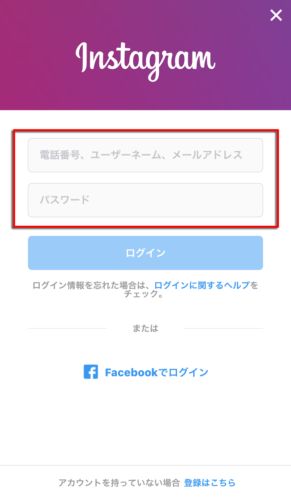
ログイン画面で「ユーザーネーム」と「パスワード」を入力
インスタグラムのアプリを再インストールして起動後、ログイン画面で「ユーザーネーム(メールアドレス)」「パスワード」を入力します。
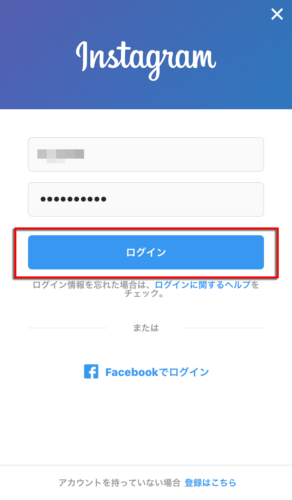
入力したら『ログイン』をタップして完了
入力が完了したら、『ログイン』をタップすれば元のアカウントが使えるようになります。
また、Facebookのアカウント情報でもログインできるので、連携しているユーザーは覚えておくと役立ちますよ。
メモリを解放すると端末がサクサク動く
「再起動しても状況が改善しない」「アプリを入れなおしたのにまだ動きが重い」という場合は、以下の方法で端末のメモリ解放を行ってみてください。
(以下iPhoneの手順になりますがAndroid端末でも基本操作は同じです)
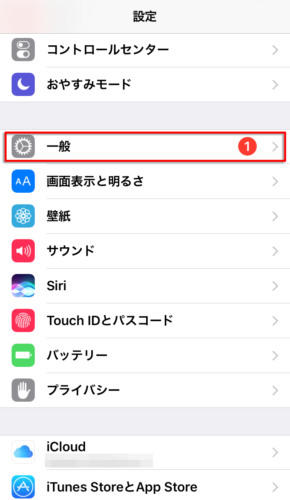
設定から『一般』をタップ
ホーム画面から『設定』を開いたら、設定画面で『一般』をタップします。
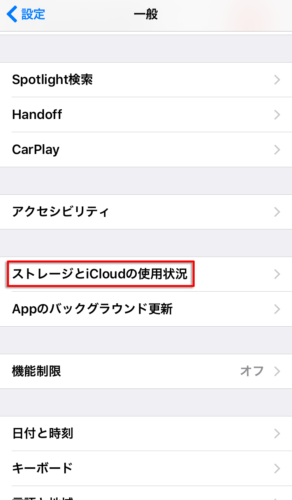
一般設定から『ストレージとiCloudの使用状況』をタップ
一般設定から『ストレージとiCloudの使用状況』をタップします。
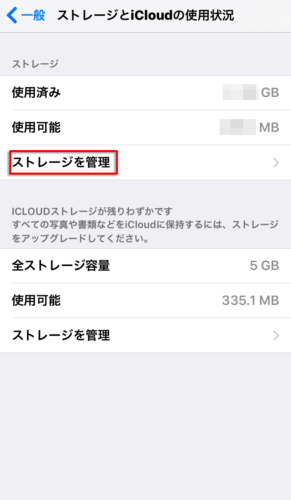
『ストレージを管理』をタップ
使用済みと使用可能なストレージ量を確認したら『ストレージを管理』をタップします。
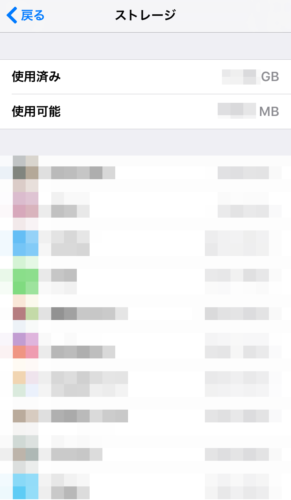
ストレージ管理画面で不要なアプリやデータを削除する
ストレージ管理画面では端末にインストールされているアプリの使用データが列挙されています。
使用可能なデータ量が残り少なくなっている場合は、ここで不要なアプリを削除しておきましょう。
アプリ以外に写真や動画データもストレージを圧迫するので、いらない写真を削除するだけでも数百MBは確保できますよ。
インスタグラムで障害が起きた時は様子を見る
位置情報を追加できない原因の一つに、インスタグラムのサーバー障害が挙げられます。
その状態では、アプリや端末を再起動させても改善しない恐れがあるので、時間を置いて再接続を試してみると良いでしょう。
インスタグラムの最新バージョンを確認してみる
「古いバージョンのインスタアプリを使っているかも……」と不安な方は、一度ストアでアプリの最新バージョンを確認してみましょう。
最新バージョンのインスタアプリは、『App Store』『Google Play ストア』等のアプリストアでインストールできます。
(以下『App Store』での説明になりますが『Google Play ストア』でも同様です)
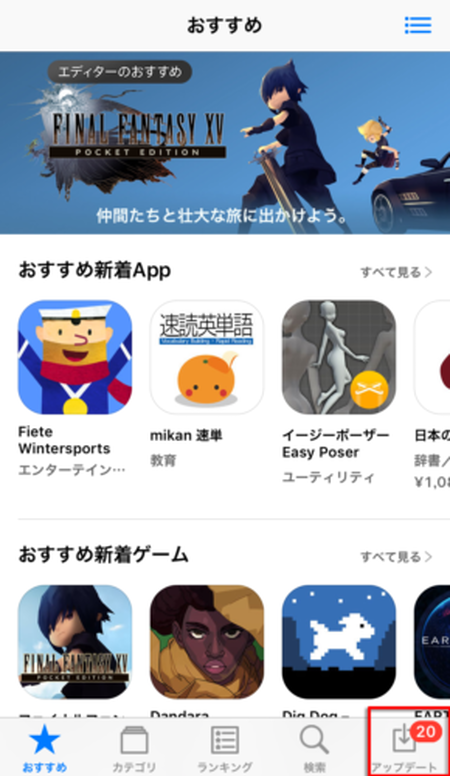
アプリストアを開いて画面右下の『アップデート』をタップ
まずはアプリストアを開き、画面右下の『アップデート』をタップします。
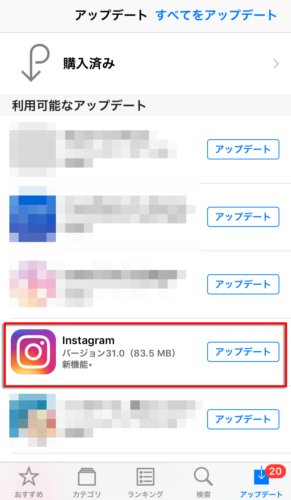
利用可能なアップデートからインスタグラムを探し『アップデート』をタップ
アップデート画面を開いたら、『利用可能なアップデート』から『インスタグラム』を探しましょう。
アプリのバージョンを確認後、『アップデート』をタップします。
利用可能なアップデート欄にインスタグラムが見つからない場合、既に最新バージョンのインストールは完了しています。
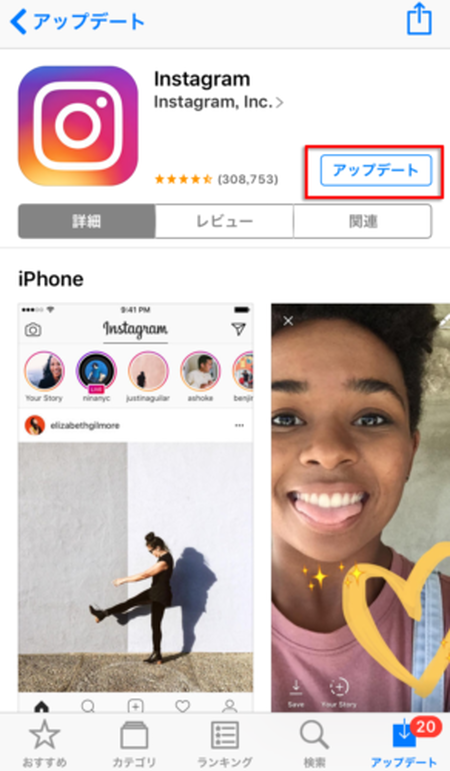
インスタグラムのアプリ詳細でもう一度『アップデート』をタップ
アプリ詳細を開いてもう一度『アップデート』をタップ。
これでインスタグラム(アプリ)のバージョン確認及びアップデートは完了となります。